Win10怎么禁止生成“系統錯誤內存轉儲文件”
Win10怎么禁止生成“系統錯誤內存轉儲文件”?我們來看看Windows10刪除“系統錯誤內存轉儲文件”的操作方法:
1、在系統盤C盤上點擊右鍵,選擇“屬性”;
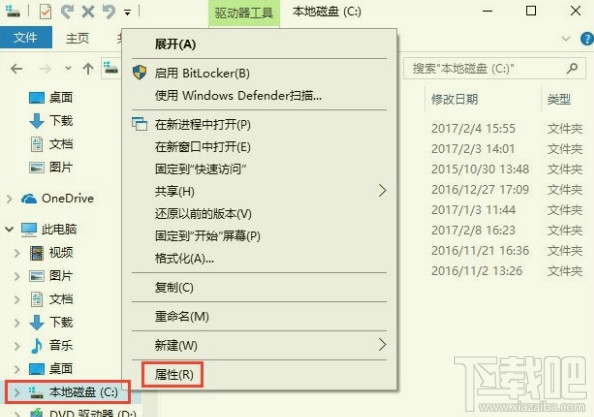
2、之后會打開C盤屬性窗口,這時我們點擊“磁盤清理”按鈕,接下來就會運行磁盤清理工具開始掃描C盤;

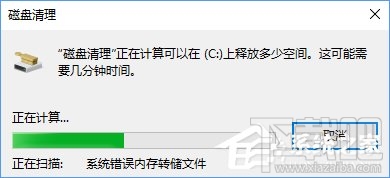
3、然后就會顯示“C盤的磁盤清理”掃描結果,在“要刪除的文件”列表中我們即可看到“系統錯誤內存轉儲文件”,注意到它的大小了嗎?足足500多M哦;
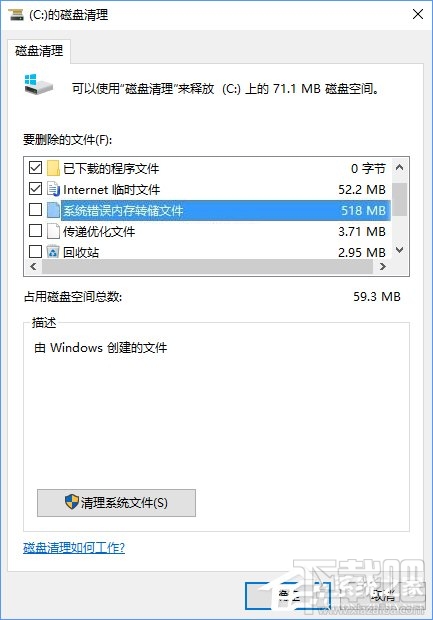
4、那么你現在就可以勾選它,刪除了它,但是以后系統遇到問題時還會生成這個“系統錯誤內存轉儲文件”。其實這個文件對于我們普通用戶來說還真沒有卵用,完全可以一勞永逸地禁止生成系統錯誤內存轉儲文件,方法請繼續看下文。
Windows10禁止生成“系統錯誤內存轉儲文件”的操作方法:
1、右鍵點擊Windows10開始按鈕,在彈出的菜單中選擇“系統”;
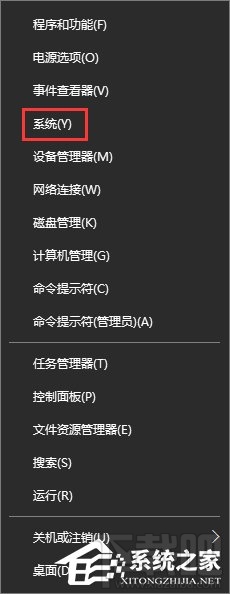
2、打開“系統”窗口,然后點擊窗口左側的“高級系統設置”;

3、打開“系統屬性”窗口,切換到“高級”選項卡后,點擊“啟動和故障恢復”區域的“設置”按鈕;
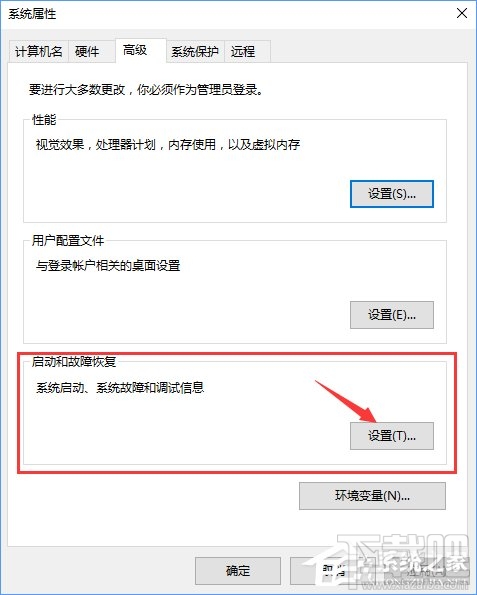
4、之后會打開“啟動和故障恢復”設置窗口,我們在“寫入調試信息”下拉列表中選擇“無”即可。這樣系統再出現問題時就不會寫入調試信息生成系統錯誤內存轉儲文件了。
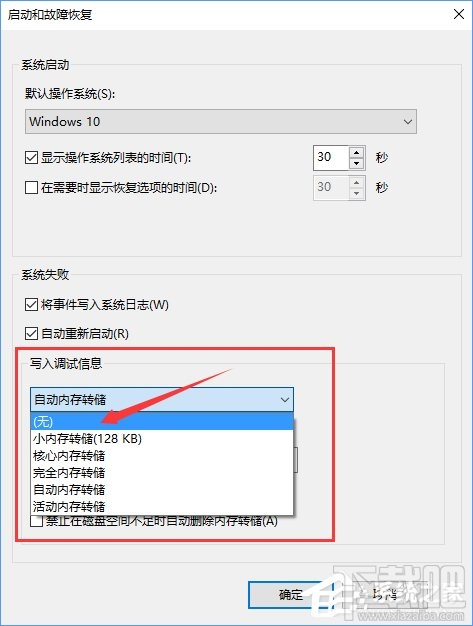
5、當然,如果你覺得系統錯誤內存轉儲文件可能會對排查系統問題有幫助,但是又想節省磁盤空間,那么也可以在這里選擇“小內存轉儲”或“核心內存轉儲”,生成的系統錯誤內存轉儲文件都要小得多。
相關文章:
1. Win10家庭版怎么升級Win10專業版?2. Win10玩CS反恐精英零點行動閃退怎么辦?3. Dism++是什么?Dism++如何清理Win10垃圾和更新緩存?4. Win10提示設備中缺少重要的安全和質量修復怎么解決5. Win10自動更新怎么使用DISM++進行關閉?關閉Win10自動更新教程6. Win10系統怎么取消桌面圖標固定?Win10系統取消桌面圖標固定方法7. Win10任務欄顏色怎樣修改8. Win10開機慢怎么設置優化?Win10電腦開機慢運行卡頓解決辦法9. 如何判斷Win10電腦是否適用于Hyper-V虛擬機?10. Win10自帶輸入法一點都不比搜狗差,Win10輸入法玩法介紹
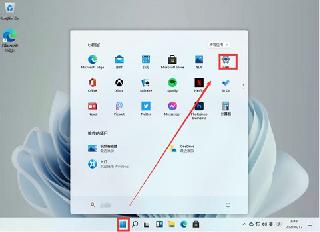
 網公網安備
網公網安備